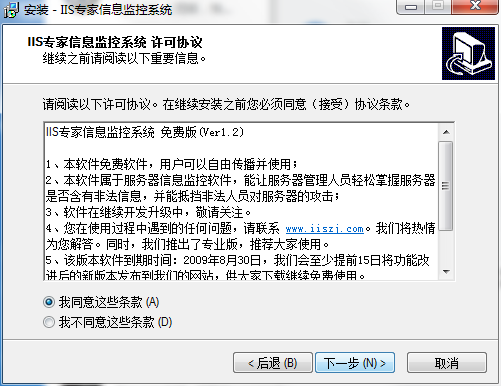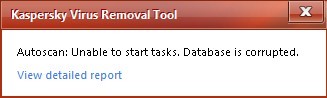ScreenToVideo软件下载-视频录制软件免费v2023.0.3.2 官方版
ScreenToVideo分享视频录制功能,通过知识兔这款软件就可以对电脑上的自定区域录制,知识兔让用户可以快速记录视频内容,在网页观看直播的时候无法下载视频,通过知识兔这款软件就可以录制直播内容,一些网页上的电视、电影无法下载,知识兔也可以通过录屏的方式保存视频内容,知识兔使用知识兔这款ScreenToVideo软件就可以自定义录制任意视频资源,知识兔也可以单独录制音频,结合软件的编辑功能还可以对录制的视频添加水印,对视频裁剪,修剪和拆分,需要就可以下载体验!
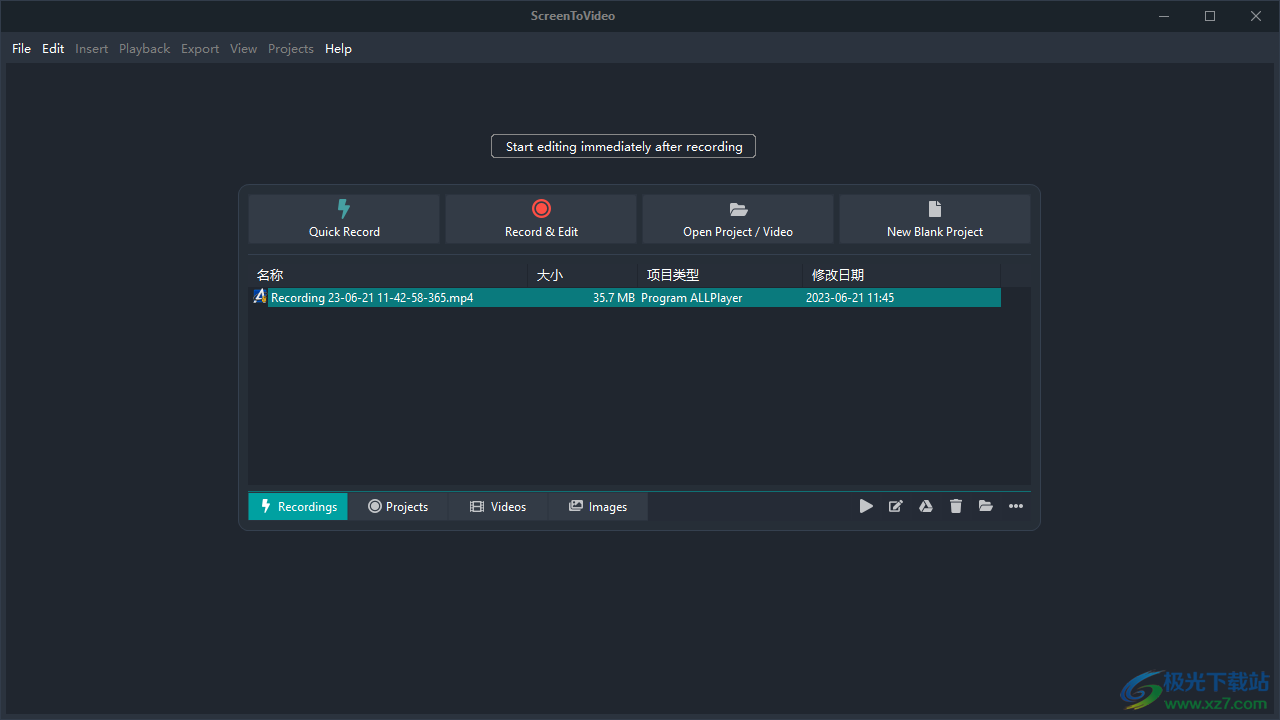 视频录制软件)”>
视频录制软件)”>软件功能
一、在几分钟内录制您的屏幕
一键录制屏幕
录制网络摄像头以为您的视频添加个人风格
在拍摄时添加画外音旁白
捕获计算机播放的任何声音
使用我们的计时器为良好的开端做好准备
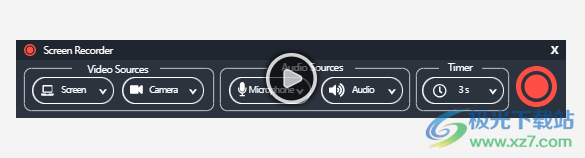
二、所有编辑工具都在一个地方
裁剪,修剪和拆分屏幕录像
为整个视频或仅为对象添加专业过渡
缩放区域以集中查看者的注意力
为您的视频、文本、图像和形状添加可自定义的效果
通过动画使对象栩栩如生
由 Google Cloud Text-to-Speech 或 Microsoft SAP 分享支持的文本到语音转换
在以您喜欢的格式导出视频之前预览所有更改
将视频导出为.mp4、.wmv或.gif文件格式
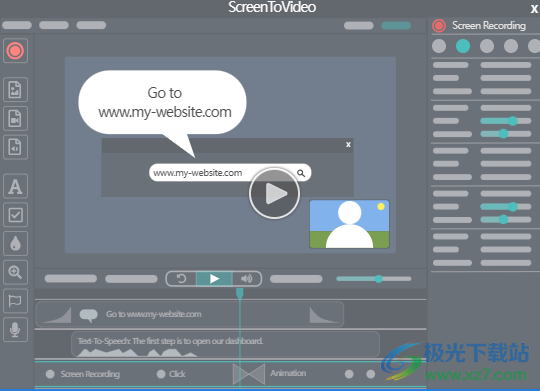
软件特色
1、ScreenToVideo分享视频录制功能,任何屏幕内容都可以录制视频
2、打开软件就可以显示录制操作,知识兔可以启动快速录制功能
3、默认软件的一切设置,在快速录制界面知识兔点击save就可以在桌面显示录制区域
4、你也可以自己设置本次录屏的质量、设置帧率,知识兔设置输出格式
5、简单的截图功能,需要保存图像就在录制区域底部知识兔点击截图
6、支持丰富的快捷键,录制、停止、截图都是可以配置快捷键的
7、丰富的画笔工具,录制教学课件的时候可以启动画笔,方便在视频上添加标注
8、结合ScreenToVideo的编辑器可以快速处理视频,转换视频效果
9、光标的效果也是可以自己设置的,调整鼠标知识兔点击的特效
使用方法
1、知识兔将ScreenToVideo直接安装到电脑,知识兔点击next
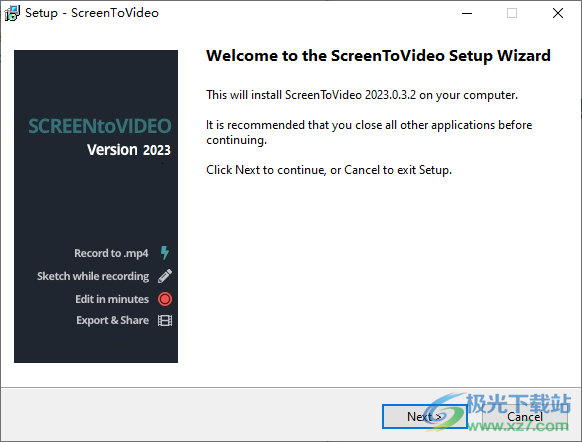
2、设置软件的安装地址C:Program FilesScreenToVideo
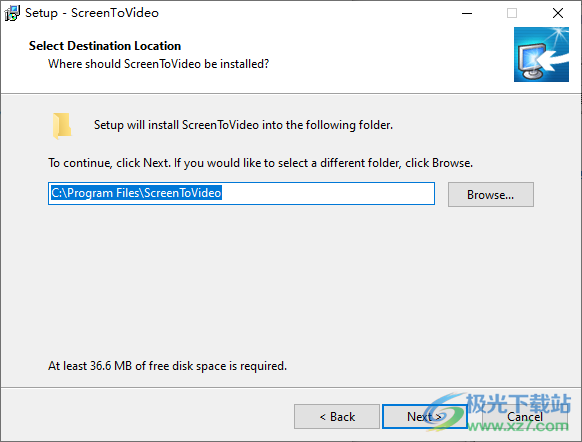
3、Quick Record是快速录制功能,知识兔点击该按钮立即进入录制设置界面,Record & Edit是编辑功能,对录制的视频编辑
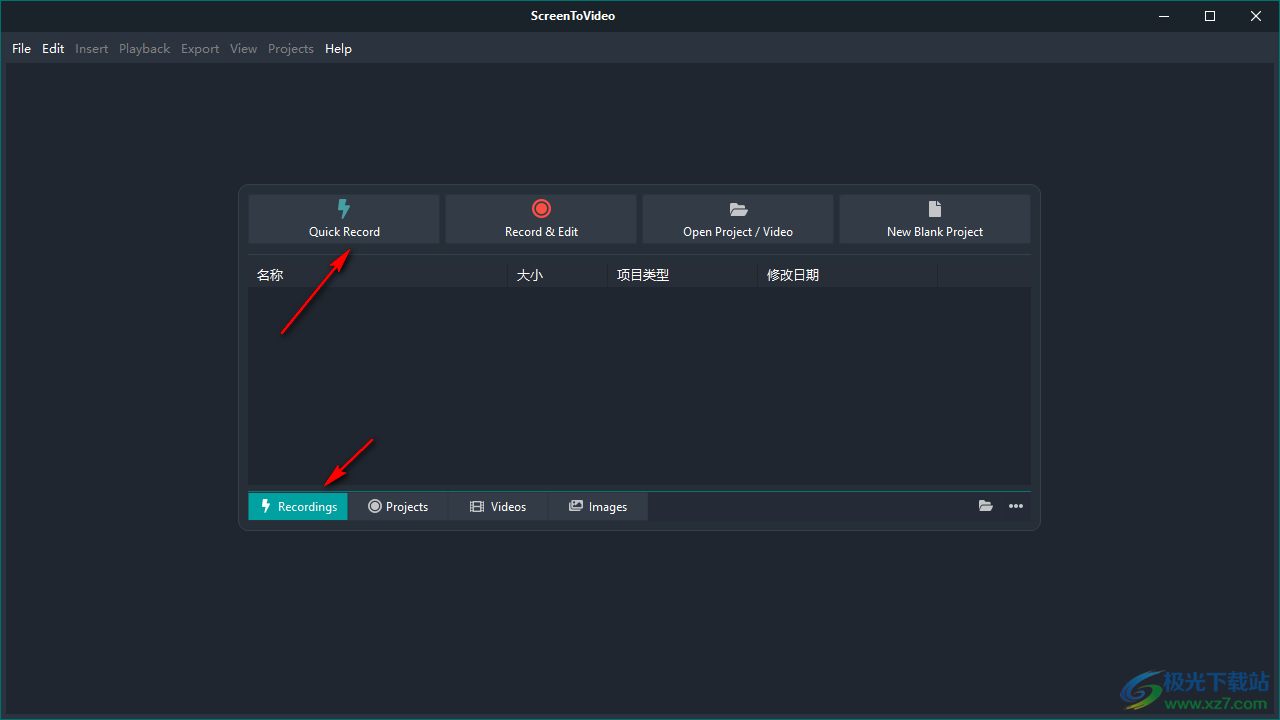
4、快捷键内容
开始/停止录制:Ctrl+F1
暂停录制:Ctrl+F2
显示/隐藏摄影机:Ctrl+Shift+C
适配摄影机:Ctrl+Shift+F
麦克风静音:Ctrl+M
拍摄屏幕截图:Ctrl+F3
开始/停止绘图:Ctrl+D
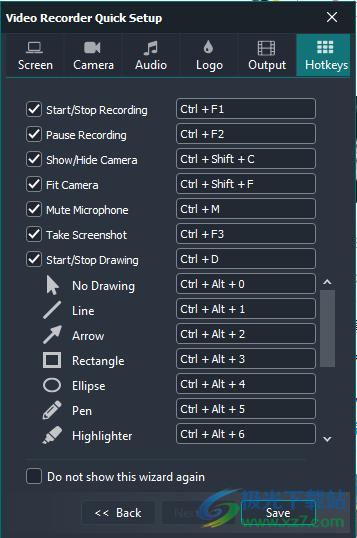
5、保存的视频格式
MP4-H.264 Hardware Encoder
MP4- HEVC Hardware Encoder
GIF – Animated GIF
WebP – Animated WebP
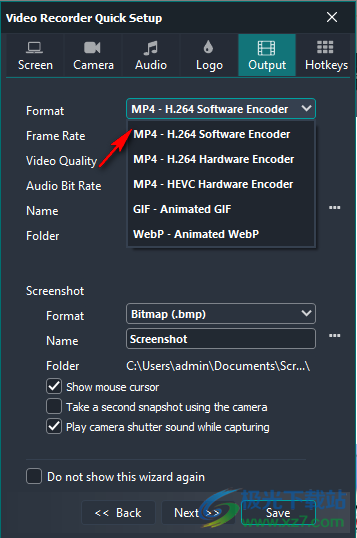
6、截图格式设置
Bitmap (.bmp)
Portable Network Graphics (.png)
GIF Image (.gif)
JPEG Image (.jpg)
TIFF Image (.tif)
High Efficiency Image File (.heif)
WebP Image (.webp)
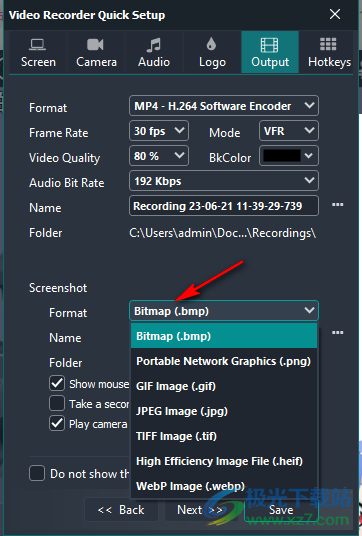
7、logo水印添加界面,
Add logo overlay to video将徽标覆盖添加到视频中
Add logo overlay to screenshot将徽标覆盖添加到屏幕截图
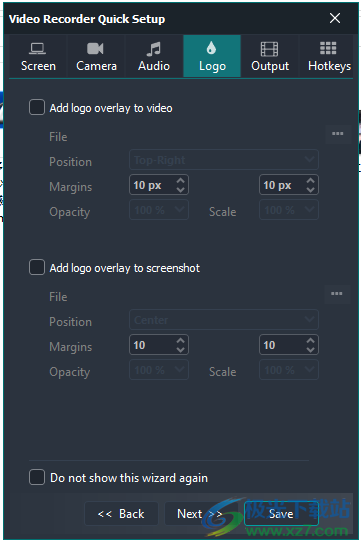
8、音频录制功能,知识兔可以在这里设置音乐录制的方式,知识兔可以设置音量

9、屏幕录制设置界面,Full Screen是全屏录制,Show mouse cursor是鼠标显示

10、知识兔点击底部的save就可以保存设置,知识兔从而进入录制界面,拖动录制框到视频范围录制,知识兔点击底部的REC录制
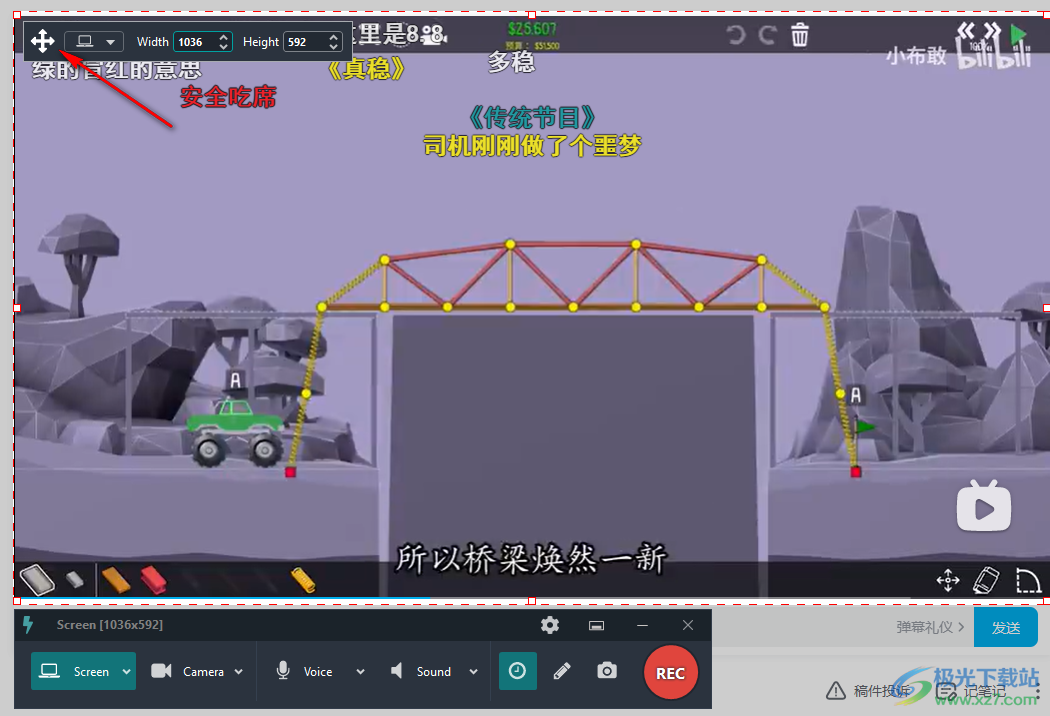
11、这里是画笔功能,知识兔点击录制底部的画笔就可以弹出操作界面,知识兔可以使用箭头,知识兔可以使用矩形框

12、停止录制就可以保存视频,知识兔点击open打开保存的文件夹
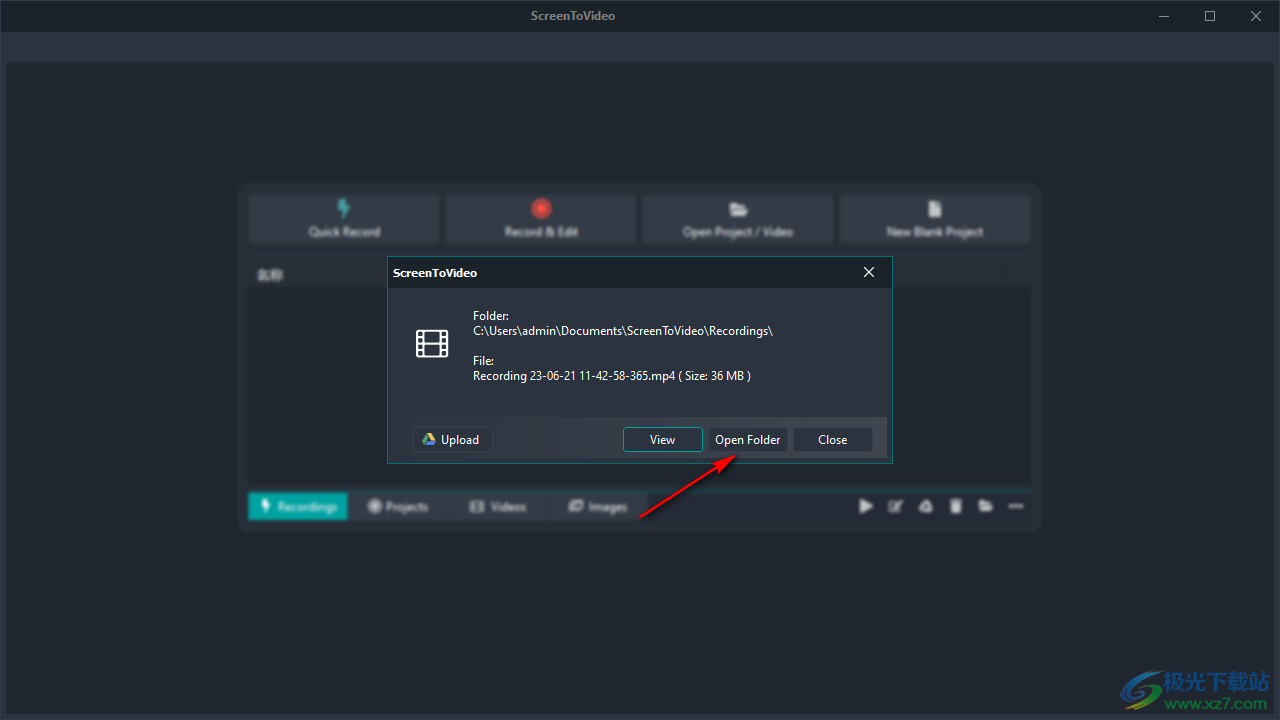
13、如图所示,已经得到一个MP4录屏文件,知识兔可以知识兔双击播放视频

下载仅供下载体验和测试学习,不得商用和正当使用。